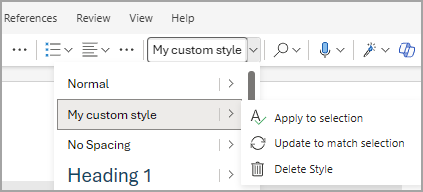Τροποποίηση ή δημιουργία επικεφαλίδων και άλλων στυλ
Τα στυλ στο Word σάς επιτρέπουν να επιλέξετε την εμφάνιση για επικεφαλίδες, κανονικό κείμενο, ακόμη και επεξηγήσεις ή άλλες ανάγκες προσαρμοσμένου κειμένου. Θα μπορείτε να επιλέξετε τη γραμματοσειρά, το μέγεθος, το χρώμα, τη στοίχιση παραγράφου, την απόσταση και πολλά άλλα. Ανεξάρτητα από το σημείο όπου χρησιμοποιείτε τα στυλ στο έγγραφό σας, θα έχουν την ίδια συνεπή εμφάνιση κάθε φορά. Εάν αλλάξετε γνώμη αργότερα, μπορείτε να προσαρμόσετε το στυλ και η αλλαγή θα εμφανίζεται σε όλο το έγγραφό σας, σε όλες τις θέσεις που χρησιμοποιήσατε το στυλ. Μπορείτε επίσης να δημιουργήσετε νέα στυλ.
Σημείωση: Τα βήματα για τη χρήση των στυλ μπορεί να διαφέρουν λίγο, ανάλογα με το αν εργάζεστε από ένα έγγραφο που είναι αποθηκευμένο στην επιφάνεια εργασίας των Windows ή εάν χρησιμοποιείτε Word σε ένα πρόγραμμα περιήγησης.
Τροποποίηση υπάρχοντος στυλ
Για να τροποποιήσετε τα υπάρχοντα στυλ ώστε να ανταποκρίνονται στις ανάγκες σας:
-
Στο έγγραφο Word, μορφοποιήστε το κείμενο ώστε να έχει την εμφάνιση που θέλετε για το στυλ και, στη συνέχεια, επιλέξτε το.
-
Στην Κεντρική καρτέλα, αναπτύξτε τη λίστα στυλ κειμένου.
-
Στη λίστα στυλ, κάντε δεξί κλικ στο στυλ που θέλετε να ενημερώσετε και, στη συνέχεια, επιλέξτε Τροποποίηση.
-
Πληκτρολογήστε ένα όνομα για το τροποποιημένο στυλ σας και εάν θέλετε γρήγορη πρόσβαση στο στυλ, βεβαιωθείτε ότι είναι επιλεγμένο το πλαίσιο Προσθήκη στη συλλογή στυλ .
-
Επιλέξτε OK.
Δημιουργία νέου στυλ
Μπορείτε να δημιουργήσετε ένα προσαρμοσμένο στυλ εάν δεν βλέπετε κάποιο που θέλετε να τροποποιήσετε.
-
Στο έγγραφο Word, μορφοποιήστε το κείμενο ώστε να έχει την εμφάνιση που θέλετε για το στυλ και, στη συνέχεια, επιλέξτε το.
-
Στην Κεντρική καρτέλα, αναπτύξτε τη λίστα στυλ κειμένου.
-
Επιλέξτε Δημιουργία στυλ.
-
Επιλέξτε Τροποποίηση και, στη συνέχεια, ονομάστε και μορφοποιήστε το στυλ. Εάν θέλετε γρήγορη πρόσβαση στο στυλ, βεβαιωθείτε ότι είναι επιλεγμένο το πλαίσιο Προσθήκη στη συλλογή στυλ .
-
Επιλέξτε OK.
Τροποποίηση και μετονομασία υπάρχοντος στυλ
Μπορείτε εύκολα να τροποποιήσετε υπάρχοντα στυλ ανάλογα με τις ανάγκες σας.
-
Στο έγγραφο Word, μορφοποιήστε το κείμενο ώστε να έχει την εμφάνιση που θέλετε για το στυλ και, στη συνέχεια, επιλέξτε το.
-
Στην Κεντρική καρτέλα, αναπτύξτε τη λίστα στυλ κειμένου.
-
Τοποθετήστε τον δείκτη του ποντικιού στο βέλος δίπλα στο στυλ που θέλετε να ενημερώσετε και, στη συνέχεια, επιλέξτε Ενημέρωση για να ταιριάζει με την επιλογή. Το στυλ θα ενημερωθεί και οι αλλαγές θα αρχίσουν να απεικονίζονται σε ολόκληρο το έγγραφο, όπου χρησιμοποιείται αυτό το στυλ.
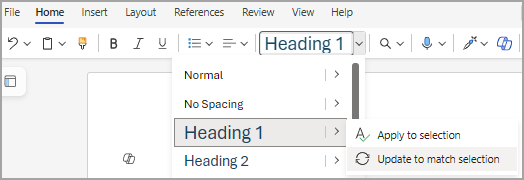
Δημιουργία νέου στυλ
Μπορείτε να δημιουργήσετε ένα προσαρμοσμένο στυλ εάν δεν βλέπετε κάποιο που θέλετε να τροποποιήσετε.
-
Στο έγγραφο Word, μορφοποιήστε το κείμενο ώστε να έχει την εμφάνιση που θέλετε για το στυλ και, στη συνέχεια, επιλέξτε το.
-
Στην Κεντρική καρτέλα, αναπτύξτε τη λίστα στυλ κειμένου.
-
Επιλέξτε Δημιουργία νέου στυλ από την επιλογή και ονομάστε το στυλ.
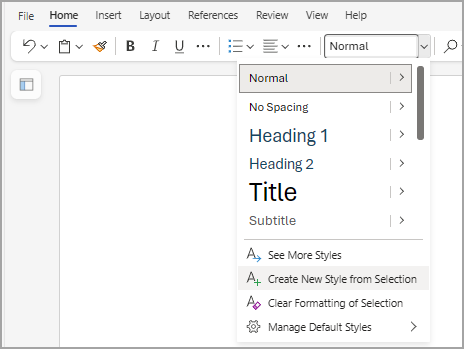
Σημείωση: Μπορείτε να δείτε την προεπισκόπηση της μορφοποίησης στυλ κάτω από το όνομα στο πλαίσιο.
-
Επιλέξτε OK. Το νέο προσαρμοσμένο στυλ που δημιουργήθηκε θα εμφανίζεται στη λίστα στυλ κειμένου με μια επιλογή για να το διαγράψετε.